
时间:2021-03-06 10:52:33 来源:www.win10xitong.com 作者:win10
要是你在用系统的时候遇到了win10系统怎么把文件夹固定在任务栏的情况你会怎么办呢?如果是新手遇到这个情况的话不太容易解决,会走很多弯路。如果你不想找其他人来帮忙,只需要按照这个流程:1、鼠标右键点击任务栏的空白区域,然后点击"工具栏"" - "新建工具栏""。2、选择要添加到任务栏的文件夹,然后点击"确定"按就能很轻松的解决了,以下文章就是彻头彻尾的讲解win10系统怎么把文件夹固定在任务栏的详细处理方式。
小编推荐系统下载:萝卜家园Win10纯净版
1.右键单击任务栏的空白区域,然后单击“工具栏”-“新建工具栏”。
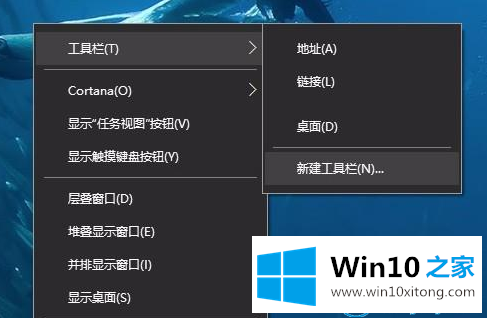
2.选择要添加到任务栏的文件夹,然后单击“确定”。
3.确认后,工具栏上会有一个“文件夹”按钮。单击右侧的小箭头,打开辅助菜单。
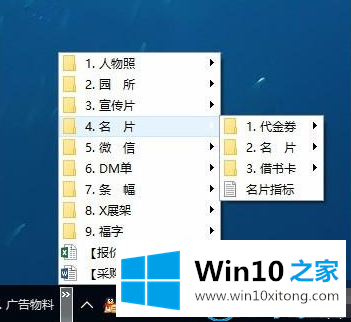
这是如何在Win10 Home边肖自带的win10系统中修复任务栏上的文件夹。千万别错过。
到这里,小编已经把win10系统怎么把文件夹固定在任务栏的详细处理方式全部给大家说得很详细了,希望对你有所帮助。如果你需要更多的资料,请继续关注本站。